Illustrator制作立方體組成的藝術(shù)字教程(2)
文章來源于 站酷,感謝作者 4FIRE 給我們帶來經(jīng)精彩的文章!(6)選擇您的“ A ”復(fù)合路徑,打開“ 符號”面板(窗口>符號),然后單擊“ 新建符號”按鈕將所選形狀轉(zhuǎn)換為符號。命名此新符號“ A ”,然后單擊 確定。移動到其余的形狀,并使用相同的技術(shù)將其保存為符號。在“ 符號”面板中的所有符號后,請隨意將其從您的畫板中刪除。

STEP2:創(chuàng)建3D塊
(1)禁用網(wǎng)格(Control-“)和對齊到網(wǎng)格(Shift-Control-”)。
選擇矩形工具(M),創(chuàng)建50*50px的矩形,填充顏色設(shè)置為R = 179 G = 179 B = 179。

(2)選中灰色方塊,并進(jìn)入效果> 3D>拉伸和斜面。單擊更多選項按鈕并輸入下面顯示的所有屬性。不要忘記檢查“ 繪制隱藏面”框,然后單擊“ 貼圖”按鈕。打開符號下拉菜單并添加“ W ”符號,使用這些箭頭按鈕從表面1切換到表面5,并添加相同的符號,旋轉(zhuǎn)90度。移動到Surface 6,添加相同的符號,然后單擊OK按鈕。具體操作如下圖所示。


(3)把3D形狀,大致分散副本,如以下圖像所示,并將現(xiàn)有符號替換為所需的符號。您可以從“ 外觀”面板(“ 窗口”>“外觀”)輕松調(diào)整應(yīng)用的3D拉伸和斜面效果的屬性。

(4)添加另外四個立方體如下所示,替換符號,并調(diào)整角度屬性,如下圖所示。

STEP3:調(diào)整色塊
(1)選擇其中一個立方體,然后轉(zhuǎn)到對象>展開外觀。確保形狀組合被選中,并按Shift-Control-G鍵盤快捷鍵兩次以快速取消分組。到“ 圖層”面板,刪除構(gòu)成立方體后壁的兩個形狀(可以不刪除,視個人情況而定,逼死強(qiáng)迫癥,偷笑…)。

(2)選擇您的三個復(fù)合路徑,在“ 外觀”面板里確認(rèn)顏色為黑色,然后單擊“ 不透明度 ”文本以打開透明膠片彈出面板。將混合模式更改為“疊加”,并將不透明度降低到50%。

 情非得已
情非得已
-
 Illustrator繪制扁平化風(fēng)格的建筑圖2020-03-19
Illustrator繪制扁平化風(fēng)格的建筑圖2020-03-19
-
 Illustrator制作扁平化風(fēng)格的電視機(jī)2020-03-18
Illustrator制作扁平化風(fēng)格的電視機(jī)2020-03-18
-
 Illustrator繪制漸變風(fēng)格的建筑場景插畫2020-03-12
Illustrator繪制漸變風(fēng)格的建筑場景插畫2020-03-12
-
 佩奇插畫:用AI繪制卡通風(fēng)格的小豬佩奇2019-02-26
佩奇插畫:用AI繪制卡通風(fēng)格的小豬佩奇2019-02-26
-
 插畫設(shè)計:AI繪制復(fù)古風(fēng)格的宇航員海報2019-01-24
插畫設(shè)計:AI繪制復(fù)古風(fēng)格的宇航員海報2019-01-24
-
 房屋插畫:AI繪制圣誕節(jié)主題的房屋插畫2019-01-21
房屋插畫:AI繪制圣誕節(jié)主題的房屋插畫2019-01-21
-
 圣誕插畫:AI繪制簡約風(fēng)格圣誕節(jié)插畫2019-01-21
圣誕插畫:AI繪制簡約風(fēng)格圣誕節(jié)插畫2019-01-21
-
 燈塔繪制:AI繪制的燈塔插畫2019-01-21
燈塔繪制:AI繪制的燈塔插畫2019-01-21
-
 時尚船錨:AI繪制鮮花裝飾的船錨圖標(biāo)2019-01-18
時尚船錨:AI繪制鮮花裝飾的船錨圖標(biāo)2019-01-18
-
 扁平寶箱圖形:AI繪制游戲中常見的寶箱2019-01-18
扁平寶箱圖形:AI繪制游戲中常見的寶箱2019-01-18
-
 Illustrator制作復(fù)古風(fēng)格的郵票效果2021-03-10
Illustrator制作復(fù)古風(fēng)格的郵票效果2021-03-10
-
 Illustrator制作復(fù)古風(fēng)格的郵票效果
相關(guān)文章2112021-03-10
Illustrator制作復(fù)古風(fēng)格的郵票效果
相關(guān)文章2112021-03-10
-
 Illustrator設(shè)計簡潔的乒乓球主題頁面
相關(guān)文章8532020-09-28
Illustrator設(shè)計簡潔的乒乓球主題頁面
相關(guān)文章8532020-09-28
-
 Illustrator繪制扁平化風(fēng)格的室內(nèi)效果圖
相關(guān)文章15042020-03-19
Illustrator繪制扁平化風(fēng)格的室內(nèi)效果圖
相關(guān)文章15042020-03-19
-
 Illustrator繪制扁平化風(fēng)格的建筑圖
相關(guān)文章7132020-03-19
Illustrator繪制扁平化風(fēng)格的建筑圖
相關(guān)文章7132020-03-19
-
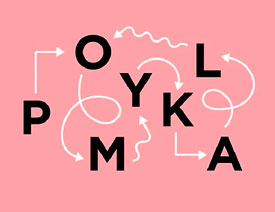 Illustrator快速的設(shè)計復(fù)雜的箭頭
相關(guān)文章2542020-03-19
Illustrator快速的設(shè)計復(fù)雜的箭頭
相關(guān)文章2542020-03-19
-
 Illustrator設(shè)計紫色立體效果的企業(yè)LOGO
相關(guān)文章9252020-03-19
Illustrator設(shè)計紫色立體效果的企業(yè)LOGO
相關(guān)文章9252020-03-19
-
 Illustrator制作卡通風(fēng)格的法國建筑圖
相關(guān)文章6122020-03-18
Illustrator制作卡通風(fēng)格的法國建筑圖
相關(guān)文章6122020-03-18
-
 Illustrator繪制以手為裝飾的字體海報
相關(guān)文章2722020-03-18
Illustrator繪制以手為裝飾的字體海報
相關(guān)文章2722020-03-18
